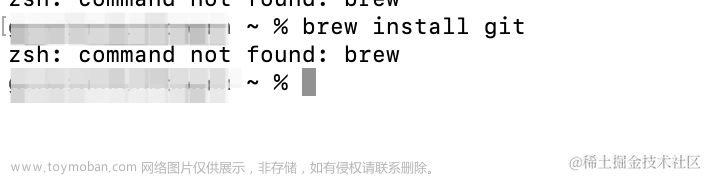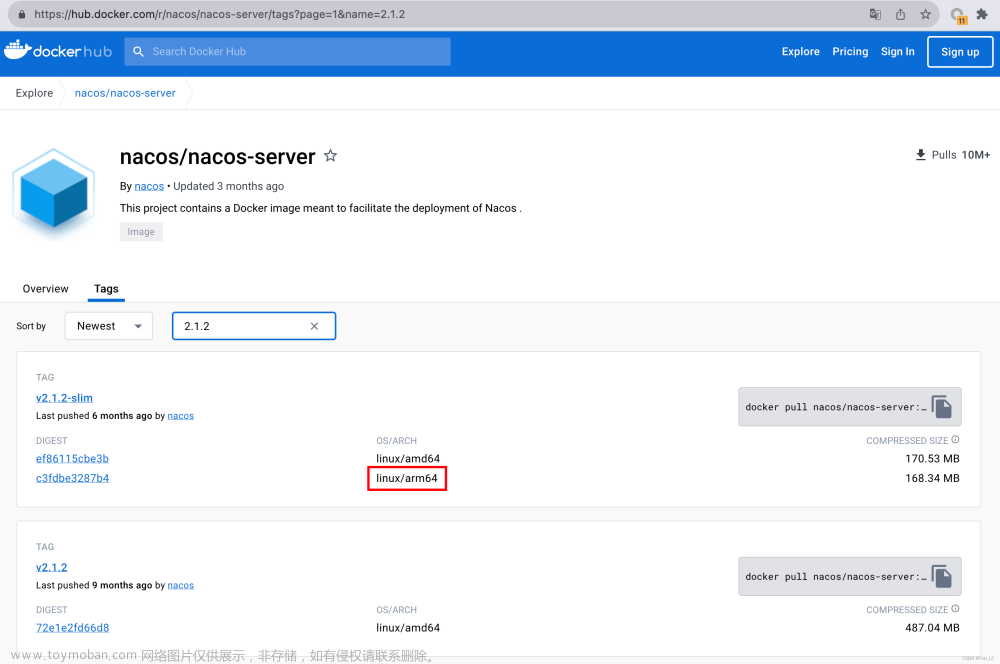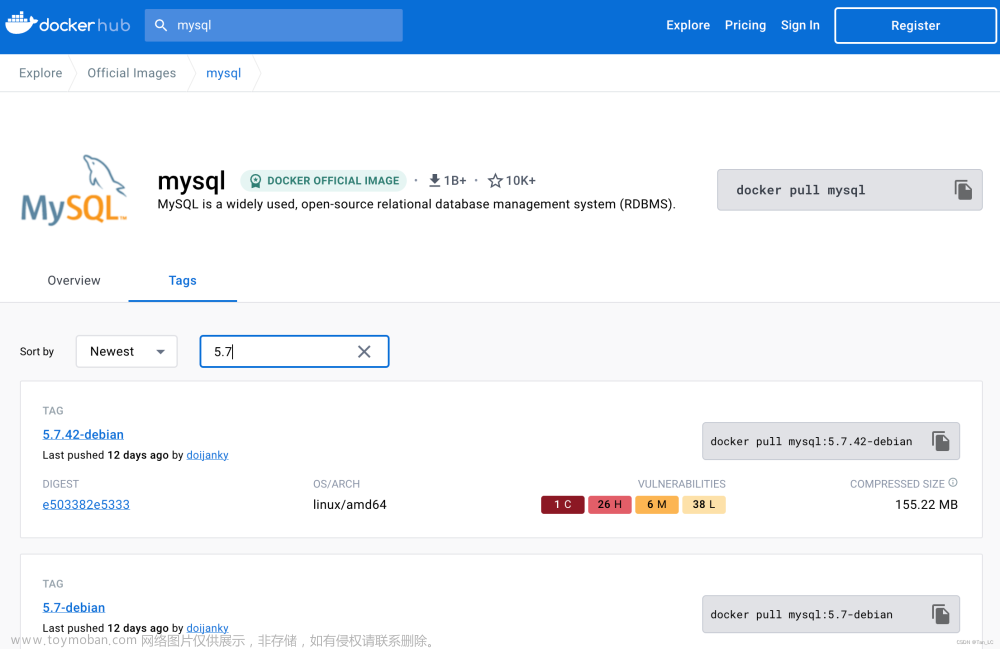教程背景
过去苹果电脑采用的是intel CPU,和PC一样是X86架构,硬件本身就支持Windows。苹果本身在系统中提供了对Windows的硬件支持,只要划出一部分硬盘空间,用系统内置的启动转换助理,安装Windows镜像,就可以实现硬件级别的双系统。而M系芯片是ARM架构,类似于iPhone、iPad上的A系芯片。问题来了,intel是通用芯片,M系是苹果不公开出售的自研芯片。就算有Windows on ARM,如果苹果没有提供官方支持,硬件上也无法兼容。最重要的是,Mac转向ARM架构后,系统不再提供对Windows的支持,硬件级双系统是没办法了,只能通过虚拟机来运行Windows,比如用Parallels Desktop,就能以虚拟机的方式来跑ARM版Windows系统。你要实在是想用Windows也能用。
安装教程
- 准备工作
确定你的MAC系统版本,以及CPU和相关配置,并确定之前是否安装过相关软件。若没有安装过就直接按照安装步骤继续进行。若果之前安装过,那就需要卸载干净之前安装的软件。然后才能进行按爪个(点击苹果图标>>关于本机;&&前往>>应用程序)


安装过pd18以前的版本 记得卸载掉 卸载可以用 App Cleaner & Uninstaller (云盘里有)来卸载,卸载之前记得去备份下以前的虚拟机文件》虚拟机文件存放目录为 ~/Parallels 后缀为 xxxx.pvm。
- ** 开始安装 **
打开安装包,点击安装,会自动检查更新。不要更新,安装现有的,中间需要输入开机密码。然后按照提示一步步安装。(注意:一定不要更新!!!)
关闭检查更新结果,选择安装现有的。
安装完成,会出现如下界面。根据需要安装系统,并选择位置。一般键选择安装Windows11,当然也可以根据实际情况,自行选择。
如果选择"方式2",系统会自动搜索现有镜像文件。选中需要安装的,点击继续。
等待漫长的系统安装完成,全程不需要干预。不要点击继续直接关闭。
- 激活软件
如果是Macos13,需要操作添加终端到APP管理控制选项。
然后打开终端,写入脚本,完成软件激活,继续Windows安装激活后续步骤。文章来源:https://www.toymoban.com/news/detail-640741.html
cd ./Crack
chmod +x ./install.sh && sudo ./install.sh

回车后需要输入密码,在输入过程中没有任何提示,只要输入正确回车即可。
完成激活
这个是本人亲测完整的教程,如果没有成功安装。肯定是细节问题没有注意到。欢迎留言交流,看到第一时间解答各位朋友的问题。欢迎转载,相互交流学习。转载时希望注明出处。文章来源地址https://www.toymoban.com/news/detail-640741.html
所用到的资源包整理如下:
虚拟机完整安装包
ARM系统镜像Apple专用,提取码:syda
到了这里,关于M1/M2芯片mac电脑装双系统虚拟机win11/win10保姆级图文教程的文章就介绍完了。如果您还想了解更多内容,请在右上角搜索TOY模板网以前的文章或继续浏览下面的相关文章,希望大家以后多多支持TOY模板网!